통합 문서 시간 매개 변수
시간 매개 변수를 사용하면 거의 모든 보고서에서 사용되는 분석의 시간 컨텍스트를 설정할 수 있습니다. 시간 매개 변수는 설정 및 사용이 간단합니다. 이를 사용하여 드롭다운 목록에 표시할 시간 범위를 지정할 수 있습니다. 사용자 지정 시간 범위를 만들 수도 있습니다.
시간 매개 변수 만들기
편집 모드에서 빈 통합 문서로 시작합니다.
매개 변수 추가>매개 변수 추가를 선택합니다.
열리는 새 매개 변수 창에서 다음을 입력합니다.
- 매개 변수 이름:
TimeRange - 매개 변수 형식:
Time range picker - 필수:
checked - 사용 가능한 시간 범위:
Last hour,Last 12 hours,Last 24 hours,Last 48 hours,Last 3 days,Last 7 days및Allow custom time range selection.
- 매개 변수 이름:
저장을 선택하여 매개 변수를 만듭니다.

읽기 모드에서 통합 문서의 모습입니다.
시간 매개 변수 참조
바인딩, KQL 또는 텍스트로 시간 매개 변수를 참조할 수 있습니다.
바인딩으로 시간 매개 변수 참조
쿼리 추가를 선택하여 쿼리 제어를 추가한 다음 Application Insights 리소스를 선택합니다.
대부분의 통합 문서 컨트롤은 ‘시간 범위’ 범위 선택기를 지원합니다. 시간 범위 드롭다운 목록을 열고 하단의 시간 범위 매개 변수 그룹에서
{TimeRange}를 선택합니다.- 이 컨트롤은 시간 범위 매개 변수를 차트의 시간 범위에 바인딩합니다.
- 샘플 쿼리의 시간 범위는 이제 지난 24시간입니다.
쿼리를 실행하여 결과를 확인합니다.
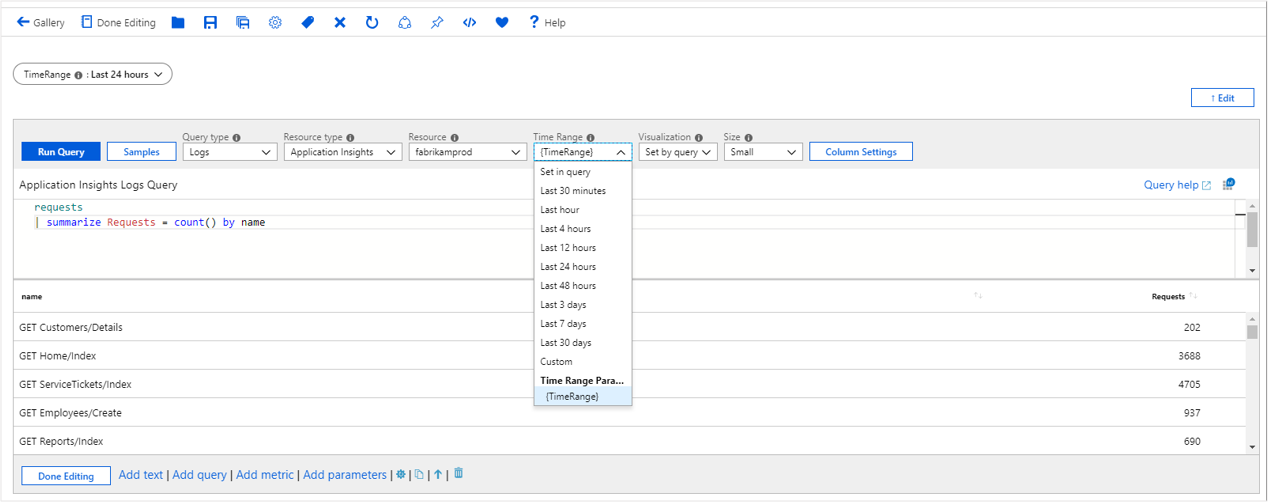
KQL로 시간 매개 변수 참조
쿼리 추가를 선택하여 쿼리 제어를 추가한 다음 Application Insights 리소스를 선택합니다.
시간 범위 드롭다운 목록을 열고 시간 범위 그룹에서
Set in query를 선택합니다. KQL에서| where timestamp {TimeRange}매개 변수를 사용하여 시간 범위 필터를 입력합니다.- 이 매개 변수는 쿼리 평가 시간을
| where timestamp > ago(1d)로 확장합니다. - 이 옵션은 매개 변수의 시간 범위 값입니다.
- 이 매개 변수는 쿼리 평가 시간을
쿼리를 실행하여 결과를 확인합니다.
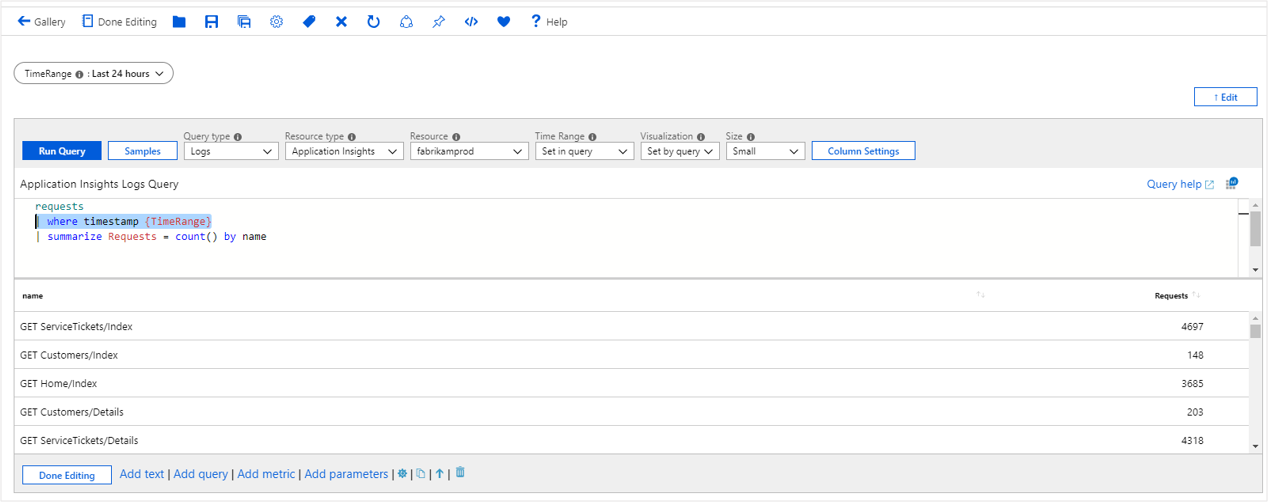
텍스트에서 시간 매개 변수 참조
- 통합 문서에 텍스트 컨트롤을 추가합니다.
- Markdown에서
The chosen time range is {TimeRange:label}을 입력합니다. - 편집 완료를 선택합니다.
- 텍스트 컨트롤에 선택한 시간 범위는 지난 24시간입니다라는 텍스트가 표시됩니다.
시간 매개 변수 옵션
| 매개 변수 | 설명 | 예시 |
|---|---|---|
{TimeRange} |
시간 범위 레이블 | 최근 24시간 |
{TimeRange:label} |
시간 범위 레이블 | 최근 24시간 |
{TimeRange:value} |
시간 범위 값 | > 전(1일) |
{TimeRange:query} |
시간 범위 쿼리 | > 전(1일) |
{TimeRange:start} |
시간 범위 시작 시간 | 2019-03-20 오후 4:18 |
{TimeRange:end} |
시간 범위 종료 시간 | 2019-03-21 오후 4:18 |
{TimeRange:grain} |
시간 범위 조직 | 30분 |
쿼리에서 매개 변수 옵션 사용
requests
| make-series Requests = count() default = 0 on timestamp from {TimeRange:start} to {TimeRange:end} step {TimeRange:grain}